UML-sekvenssikaavio näyttää, miten objektijoukko toimii prosessissa ajan mittaan. Siinä näkyvät viestit, jotka kulkevat osallistujien ja objektien välillä järjestelmässä, sekä niiden järjestys.
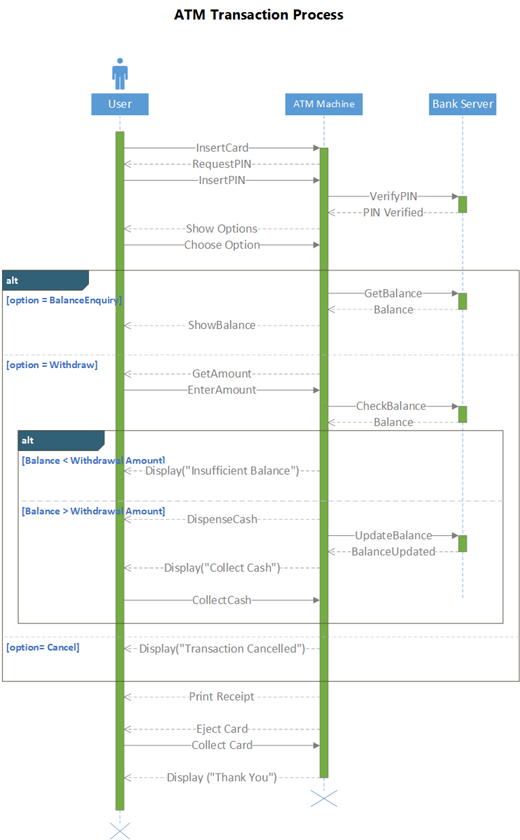
Jos haluat luoda jonokaavion, käytä UML Sequence - mallia tai -kaaviota, joka sisältää UML-sarjan kaavaimen. Luo kaavio vetämällä muodot kaavaimesta piirtoalustaan.
Sekvenssikaavion aloittaminen
-
Käynnistä Visio. Jos tiedosto on jo avoinna, valitse Tiedosto > Uusi.
-
Kirjoita Haku-ruutuun UML-sarja.
-
Valitse UML-jonokaavio .
-
Valitse valintaikkunassa tyhjä malli tai jokin kolmesta kaaviopohjasta. (Kuvaus kustakin niistä näkyy oikealla, kun valitset sen.) Valitse sitten joko Metriyksiköt tai Yhdysvaltain yksiköt.
-
Valitse Luo.
-
Kaavio avautuu. Kaavion vieressä pitäisi näkyä Muodot-ikkuna. Jos et näe sitä, siirry kohtaan Näytä > tehtäväruudut ja varmista, että Muodot on valittuna. Jos et vieläkään näe sitä, valitse Laajenna Muodot-ikkuna -painike vasemmalla.
-
Varmista Näytä-välilehdessä, että Yhteyspisteet-kohdan vieressä oleva valintaruutu on valittu. Tämä asetus saa yhteyspisteet näkyviin, kun aloitat muotojen yhdistämisen.
-
Seuraavaksi vedä kaavioon haluamasi muodot Muodot-ikkunasta sivulle. Voit uudelleennimetä tekstiselitteet kaksoisnapsauttamalla selitteitä.
Elinkaari näyttelijöille ja objekteille
Käytä näyttelijän elinkaarimuotoa kullekin osallistujalle ja objektin elinkaarimuotoa prosessin jokaiselle järjestelmäosalle.
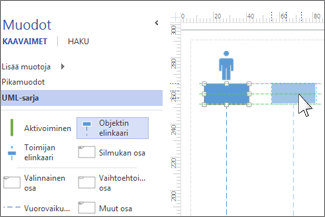
Vihje: Kun vedät elinkaariviivat paikalleen, näytöllä näkyy vihreitä tasauksen apuviivoja, joiden avulla voit tasata ja välittää elinkaariviivat suhteessa muihin elinkaarimuotoihin.
-
Kirjoita elinkaaren otsikkoruutuun nimi tai otsikko kaksoisnapsauttamalla ruutua.
-
Jos haluat pidentää tai lyhentää aikajanaa, valitse elinkaari ja vedä sitten elinkaaren alareunassa olevaa keltaista ohjauspistettä.
Viestit
Viestimuotojen avulla voit esittää elinkaaren välillä lähetetyt tiedot.
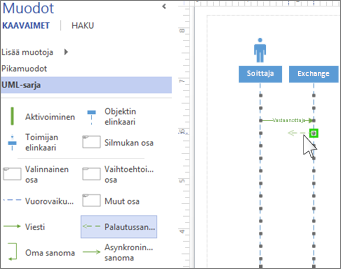
Vihje: Visio auttaa liimaamaan viestin päätepisteet kuhunkin elinkaareen. Kun päätepiste on liimattu yhteyspisteeseen, siinä näkyy vihreä ympyrä. Yhteyspisteet häviävät näkyvistä, kun viivat on vedetty paikoilleen.
-
Liitä alkuosan päätepiste sanoman lähettävään elinkaareen ja vedä päätepisteen pää sanoman vastaanottavaan elinkaareen.
-
Luo tekstiruutu kaksoisnapsauttamalla viestimuotoa ja kirjoita viestille nimi.
-
Käytä Viesti-muotoa (yhtenäinen viiva) pyynnön esittämiseen tai tietojen lähettämiseen.
-
Palauta viesti -muodon (katkoviivan) avulla voit esittää vastauksen edelliseen viestiin.
-
Itseviestin avulla voit esittää toiminnon rekursiivisen kutsun tai yhden menetelmän, joka kutsuu toista samaan objektiin kuuluvaa menetelmää.
-
Käytä Asynkroninen sanoma -muotoa, jos toimintoa ei ehkä suoriteta välittömästi.
-
Yhdistinviestin muodon muuttaminen:
-
Napsauta yhdistintä hiiren oikealla painikkeella.
-
Valitse ponnahdusvalikon alareunassa kolmesta vaihtoehdosta (suorakulmainen, suora, kaareva).
-
Muuta sen muotoa valitsemalla yhdistin ja vetämällä sitä.
-
Ositukset
Jos yksi tai useampi vuorovaikutus muodostaa silmukan tai edellyttää ehdon täyttymistä vuorovaikutuksen lopettamiseksi, liitä nämä vuorovaikutukset fragmenttimuotoon :
-
Käytä Silmukan osa -vaihtoehtoa toistuvaan perusvuorovaikutukseen.
-
Käytä Valinnainen osa -kohtaa vaiheissa, jotka suoritetaan vain, jos tietty ehto täyttyy.
-
Käytä Vaihtoehtoinen osa - muotoa jos- tai jos-silloin-muuten-prosessissa tai -vuorovaikutuksessa. Osan mukana tulee kaksi osaa, joiden avulla voit näyttää vaihtoehtoisen vuorovaikutuksen. Jos haluat lisätä toisen ehdon, vedä Vuorovaikutus-operandi muotoon.
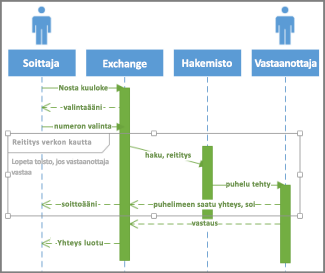
-
Vedä ositusmuoto niihin vuorovaikutuksiin, joihin se liittyy. Varmista, että ositusmuodon sisällä on kaikki tarvittavat vuorovaikutukset, ja säädä muodon kokoa tarvittaessa koonmuuttokahvoilla.
-
Lisää otsikko tai osituksella rajattujen vuorovaikutusten lyhyt prosessikuvaus kaksoisnapsauttamalla ositusmuodon otsikon kulmaa. Valitse otsikkokulman alapuolelta [parametrit] -kehote, jos haluat määrittää ehdot, jotka lopettavat prosessin.
Aktivointi
Aseta aktivointipalkin muoto elinkaareen, jotta näet, milloin ja kuinka kauan kyseinen objekti tai osallistuja on aktiivisena prosessissa. Yleensä aktivointiruutuun ja aktivointiruudusta tulee nuolia, jotka osoittavat tiedonkulun.
Vedä Aktivoiminen-palkin päätepisteitä ylös- tai alaspäin sen mukaan, kuinka pitkän palkin tarvitset.
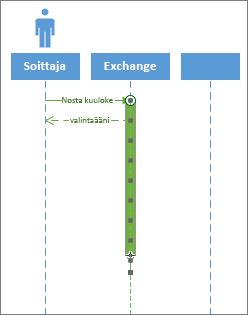
Tuhoa
Tuhoaminen ilmaisee, milloin objekti tai toimija on lopettanut järjestelmään osallistumisen. Suuri X näkyy sen elinkaaren lopussa. Kaavion objektin tuhoutumisen näyttäminen:
-
Napsauta objektia hiiren kakkospainikkeella ja valitse Näytä tuhoaminen.
Jos haluat luoda jonokaavion, käytä UML Sequence - mallia tai -kaaviota, joka sisältää UML-sarjan kaavaimen. Luo kaavio vetämällä muodot kaavaimesta piirtoalustaan.
Huomautus: UML-kaavioiden luominen ja muokkaaminen Vision verkkoversio edellyttää Visio (palvelupaketti 1)- tai Visio (palvelupaketti 2) -käyttöoikeutta, joka on ostettu erillään Microsoft 365. Jos haluat lisätietoja, ota yhteyttä Microsoft 365 -järjestelmänvalvojaan. Jos järjestelmänvalvoja on ottanut omatoimisen hankinnan käyttöön, voit ostaa Vision käyttöoikeuden itse. Lisätietoja on artikkelissa Omatoimisten ostojen usein kysytyt kysymykset.
Sekvenssikaavion aloittaminen
-
Avaa Vision verkkoversio.
-
Valitse sivun oikeassa yläkulmassa Lisää malleja.
-
Vieritä valikoimassa alaspäin UML-sarjan riville.
Rivin ensimmäinen kohde edustaa tyhjää mallia ja oheismallia. Rivin muut kohteet ovat esimerkkikaavioita, joihin on jo piirretty muotoja, joiden avulla pääset nopeasti alkuun.
-
Valitse mikä tahansa kohde, jos haluat nähdä suuremman esikatselun.
-
Kun löydät kaavion, jota haluat käyttää, valitse sen Luo-painike .
Uusi kaavio, jossa on vastaava kaavain, avautuu selaimeen.
Elinkaari näyttelijöille ja objekteille
Käytä näyttelijän elinkaarimuotoa kullekin osallistujalle ja objektin elinkaarimuotoa prosessin jokaiselle järjestelmäosalle.
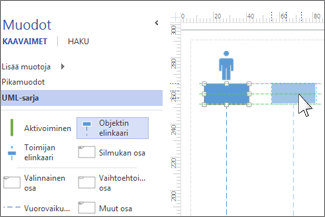
Vihje: Kun vedät elinkaariviivat paikalleen, näytöllä näkyy vihreitä tasauksen apuviivoja, joiden avulla voit tasata ja välittää elinkaariviivat suhteessa muihin elinkaarimuotoihin.
-
Kirjoita elinkaaren otsikkoruutuun nimi tai otsikko kaksoisnapsauttamalla ruutua.
-
Jos haluat pidentää tai lyhentää aikajanaa, valitse elinkaari ja vedä sitten elinkaaren alareunassa olevaa keltaista ohjauspistettä.
Viestit
Viestimuotojen avulla voit esittää elinkaaren välillä lähetetyt tiedot.
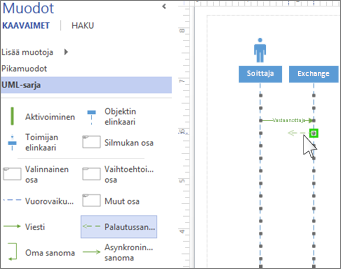
Vihje: Visio auttaa liimaamaan viestin päätepisteet kuhunkin elinkaareen. Kun päätepiste on liimattu yhteyspisteeseen, siinä näkyy vihreä ympyrä. Yhteyspisteet häviävät näkyvistä, kun viivat on vedetty paikoilleen.
-
Liitä alkuosan päätepiste sanoman lähettävään elinkaareen ja vedä päätepisteen pää sanoman vastaanottavaan elinkaareen.
-
Luo tekstiruutu kaksoisnapsauttamalla viestimuotoa ja kirjoita viestille nimi.
-
Käytä Viesti-muotoa (yhtenäinen viiva) pyynnön esittämiseen tai tietojen lähettämiseen.
-
Palauta viesti -muodon (katkoviivan) avulla voit esittää vastauksen edelliseen viestiin.
-
Itseviestin avulla voit esittää toiminnon rekursiivisen kutsun tai yhden menetelmän, joka kutsuu toista samaan objektiin kuuluvaa menetelmää.
-
Käytä Asynkroninen sanoma -muotoa, jos toimintoa ei ehkä suoriteta välittömästi.
-
Yhdistinviestin muodon muuttaminen:
-
Napsauta yhdistintä hiiren oikealla painikkeella.
-
Valitse ponnahdusvalikon alareunassa kolmesta vaihtoehdosta (suorakulmainen, suora, kaareva).
-
Muuta sen muotoa valitsemalla yhdistin ja vetämällä sitä.
-
Ositukset
Jos yksi tai useampi vuorovaikutus muodostaa silmukan tai edellyttää ehdon täyttymistä vuorovaikutuksen lopettamiseksi, liitä nämä vuorovaikutukset fragmenttimuotoon :
-
Käytä Silmukan osa -vaihtoehtoa toistuvaan perusvuorovaikutukseen.
-
Käytä Valinnainen osa -kohtaa vaiheissa, jotka suoritetaan vain, jos tietty ehto täyttyy.
-
Käytä Vaihtoehtoinen osa - muotoa jos- tai jos-silloin-muuten-prosessissa tai -vuorovaikutuksessa. Osan mukana tulee kaksi osaa, joiden avulla voit näyttää vaihtoehtoisen vuorovaikutuksen. Jos haluat lisätä toisen ehdon, vedä Vuorovaikutus-operandi muotoon.
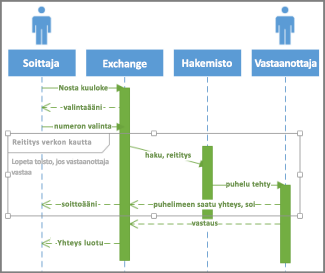
-
Vedä ositusmuoto niihin vuorovaikutuksiin, joihin se liittyy. Varmista, että ositusmuodon sisällä on kaikki tarvittavat vuorovaikutukset, ja säädä muodon kokoa tarvittaessa koonmuuttokahvoilla.
-
Lisää otsikko tai osituksella rajattujen vuorovaikutusten lyhyt prosessikuvaus kaksoisnapsauttamalla ositusmuodon otsikon kulmaa. Valitse otsikkokulman alapuolelta [parametrit] -kehote, jos haluat määrittää ehdot, jotka lopettavat prosessin.
Aktivointi
Aseta aktivointipalkin muoto elinkaareen, jotta näet, milloin ja kuinka kauan kyseinen objekti tai osallistuja on aktiivisena prosessissa. Yleensä aktivointiruutuun ja aktivointiruudusta tulee nuolia, jotka osoittavat tiedonkulun.
Vedä Aktivoiminen-palkin päätepisteitä ylös- tai alaspäin sen mukaan, kuinka pitkän palkin tarvitset.
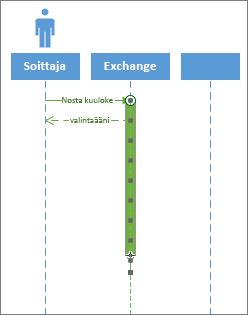
Tuhoa
Tuhoaminen ilmaisee, milloin objekti tai toimija on lopettanut järjestelmään osallistumisen. Suuri X näkyy sen elinkaaren lopussa. Kaavion objektin tuhoutumisen näyttäminen:
-
Napsauta objektia hiiren kakkospainikkeella ja valitse Näytä tuhoaminen.










